
Her zaman yardıma hazırız
Sorularınız mı
var? Philips’e
Ulaşın
Ürününüzü kaydettirmek ve destek almak için şu adrese gidin:
www.philips.com/support
BDP5500
Kullanım kılavuzu
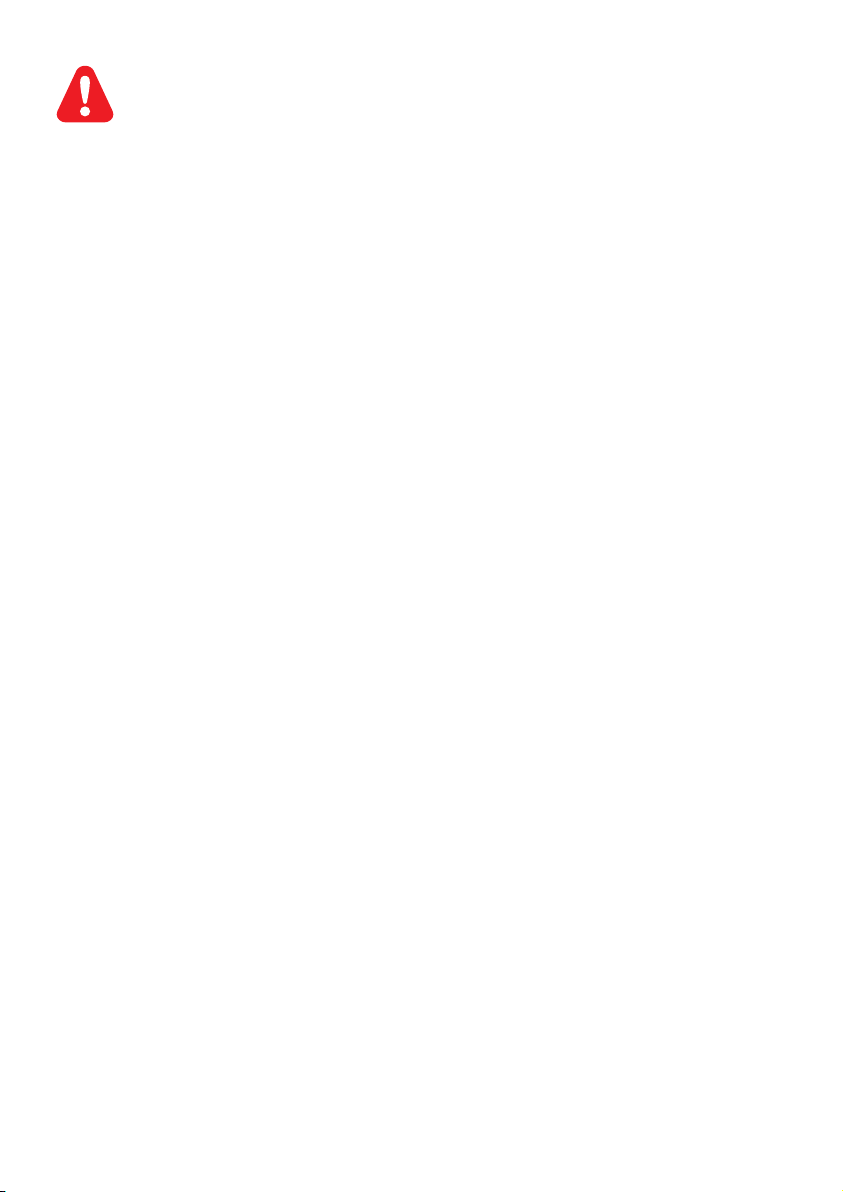
1 Bağlan ve oynat
Bu Blu-ray disk/DVD oynatıcıyı bağlamadan önce, birlikte verilen tüm talimatları okuyun ve anlayın.
Bu üründe 7,369,677 sayılı ABD patentleriyle ve ABD’de ve dünyanın diğer yerlerinde düzenlenen
ve onay bekleyen diğer patentlerin yanı sıra söz konusu teknolojinin çeşitli yönlerine ilişkin telif
hakkı ve ticari sırlar koruması ile korunan, lisansı Verance Corporation’a ait olan tescilli bir teknoloji
kullanılmaktadır. Cinavia, Verance Corporation’ın ticari markasıdır. Telif Hakkı 2004-2010 Verance
Corporation. Tüm hakları Verance’ye aittir. Ters mühendislik veya parçalara ayırma yasaktır.
Bildirim - Cinavia
Bu üründe, ticari amaçla üretilmiş lm ve videolar ile bunların müziklerinin yetkisiz kişilerce
kopyalanmasını önlemeye yönelik Cinavia teknolojisi kullanılmıştır. Yetkisiz oluşturulan bir kopyanın izinsiz
kullanımı tespit edilirse bir mesaj görüntülenir ve oynatma veya kopyalama işlemi kesilir.
Cinavia teknolojisi hakkında ayrıntılı bilgiye http://www.cinavia.com adresindeki Cinavia Çevrimiçi Tüketici
Bilgilendirme Merkezinden ulaşılabilir. Cinavia hakkında posta yoluyla daha fazla bilgi talebinde bulunmak
için posta adresinizi belirterek şu adrese bir kart gönderin: Cinavia Consumer Information Center, P.O.
Box 86851, San Diego, CA, 92138, ABD.
2
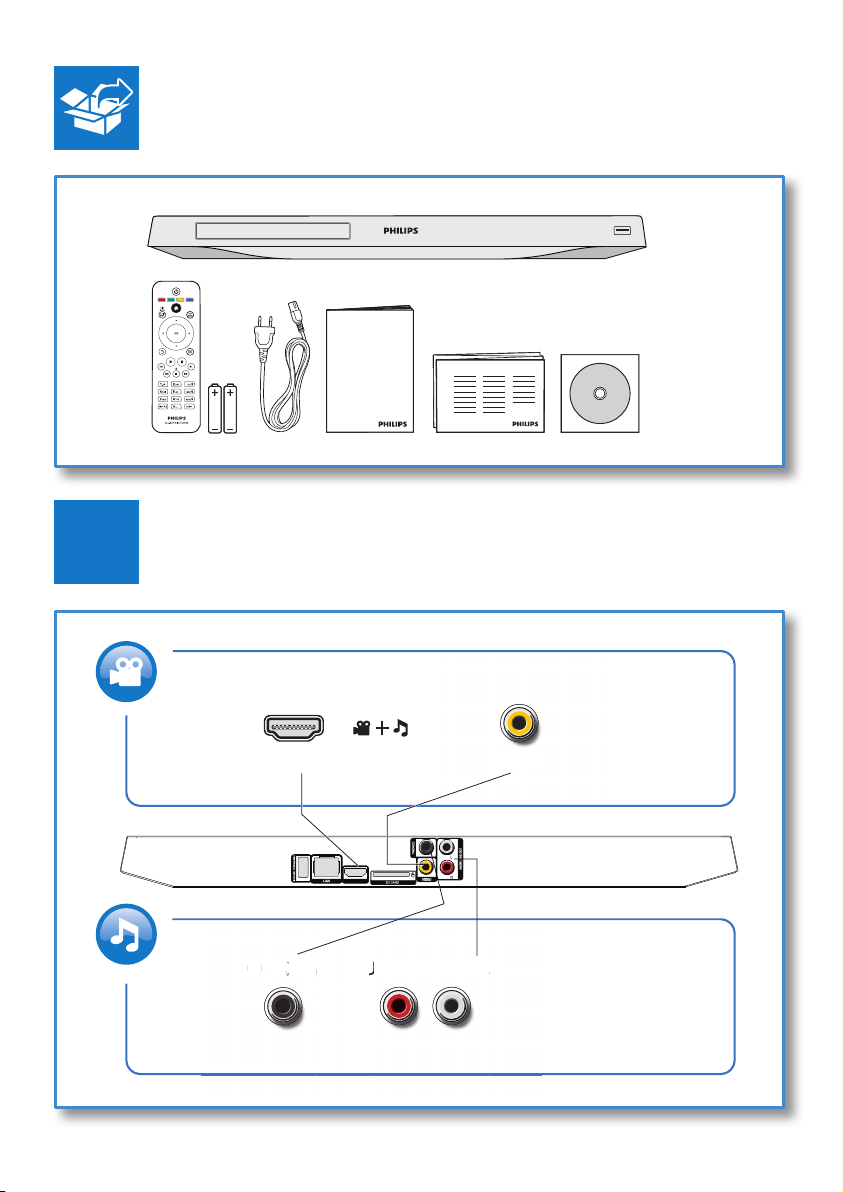
O
C
OA
OU
1
User Manual
( )
HDMI OUT VIDEO
FOR VOD/BD-LIVE ONL Y
HDMI OUT
VIDE
User Manual
COAXIAL AUDIO LINE OUT
I
DIO LINE
T
3
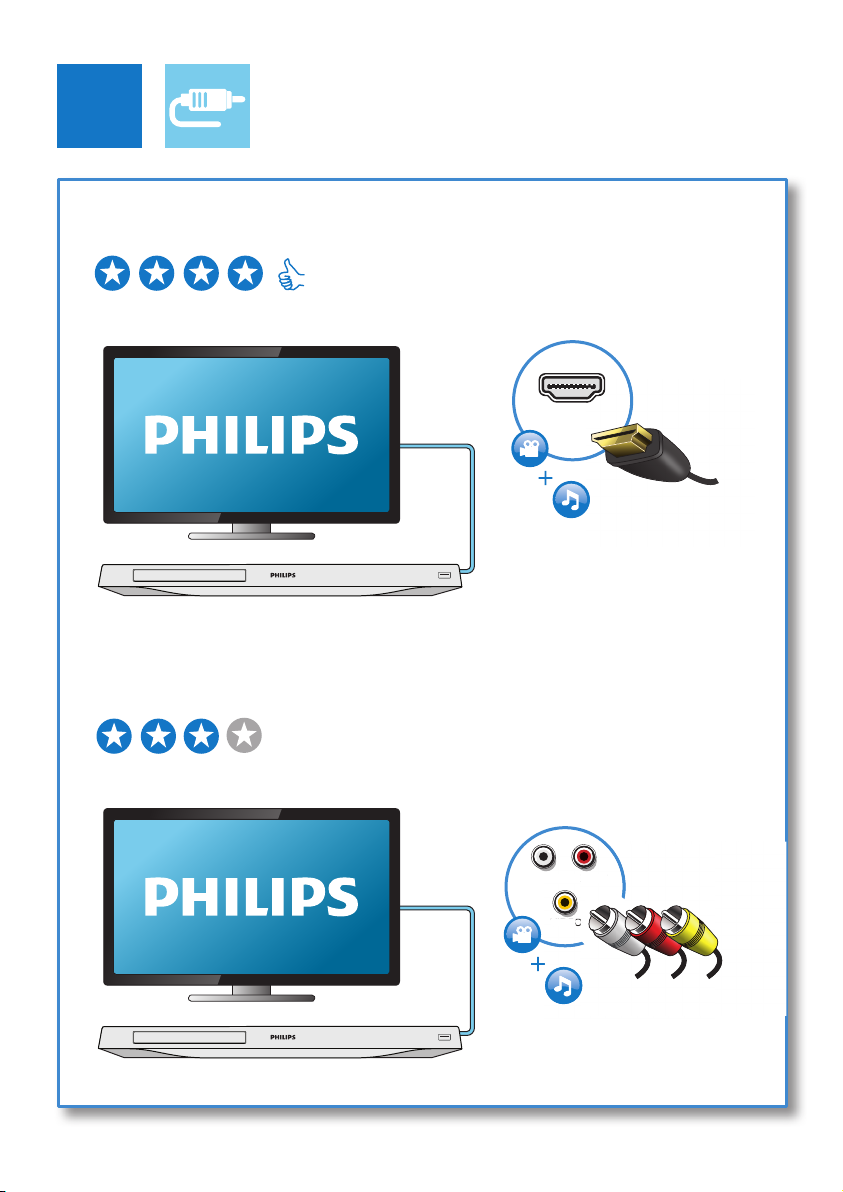
2
VIDE
O
T
1 HDMI
HDMI VIDEO COAXIAL AUDIO LINE OUT
2 VIDEO+AUDIO LINE OUT
HDMI VIDEO COAXIAL AUDIO LINE OUT
HDMI OUT
LINE
AUDIO LINE OUT
4
OU
VIDEO
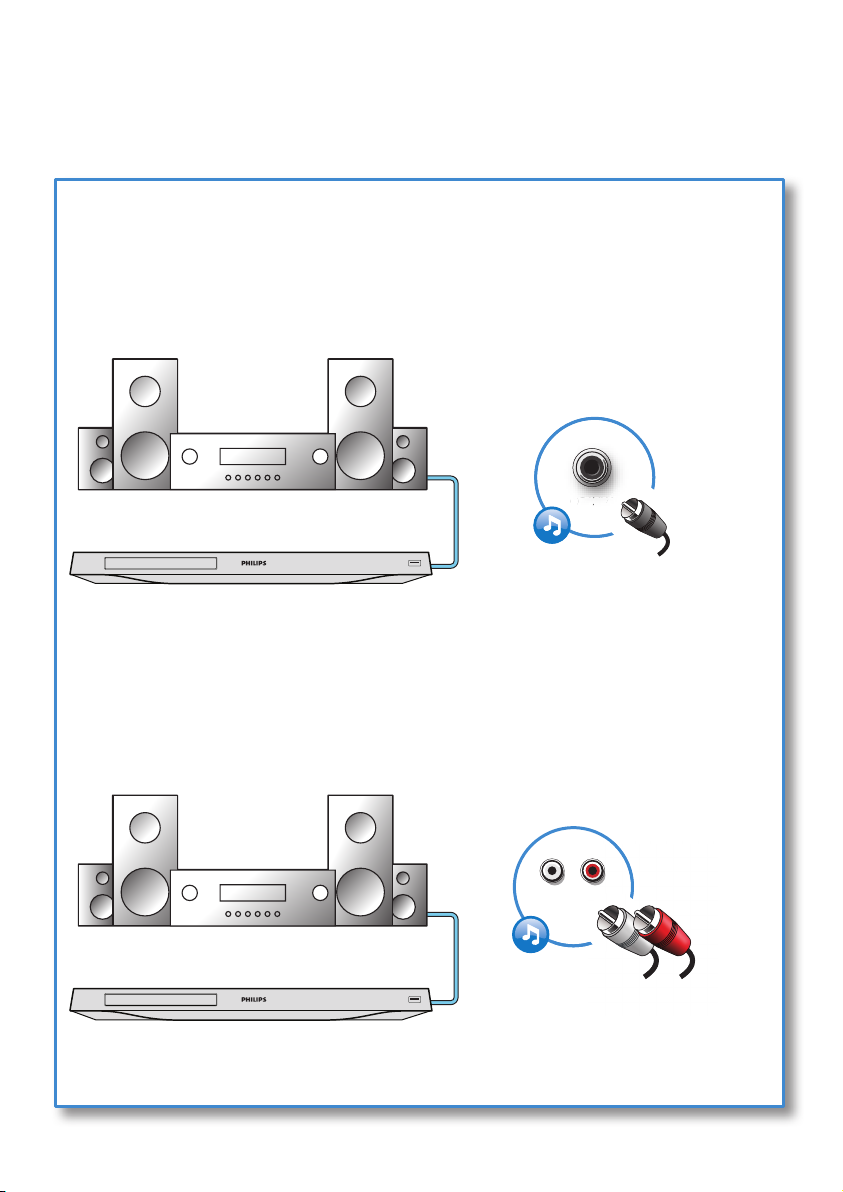
3 COAXIAL
4 AUDIO LINE OUT
HDMI VIDEO COAXIAL AUDIO LINE OUT
COAXIAL
HDMI VIDEO COAXIAL AUDIO LINE OUT
AUDIO LINE OUT
5
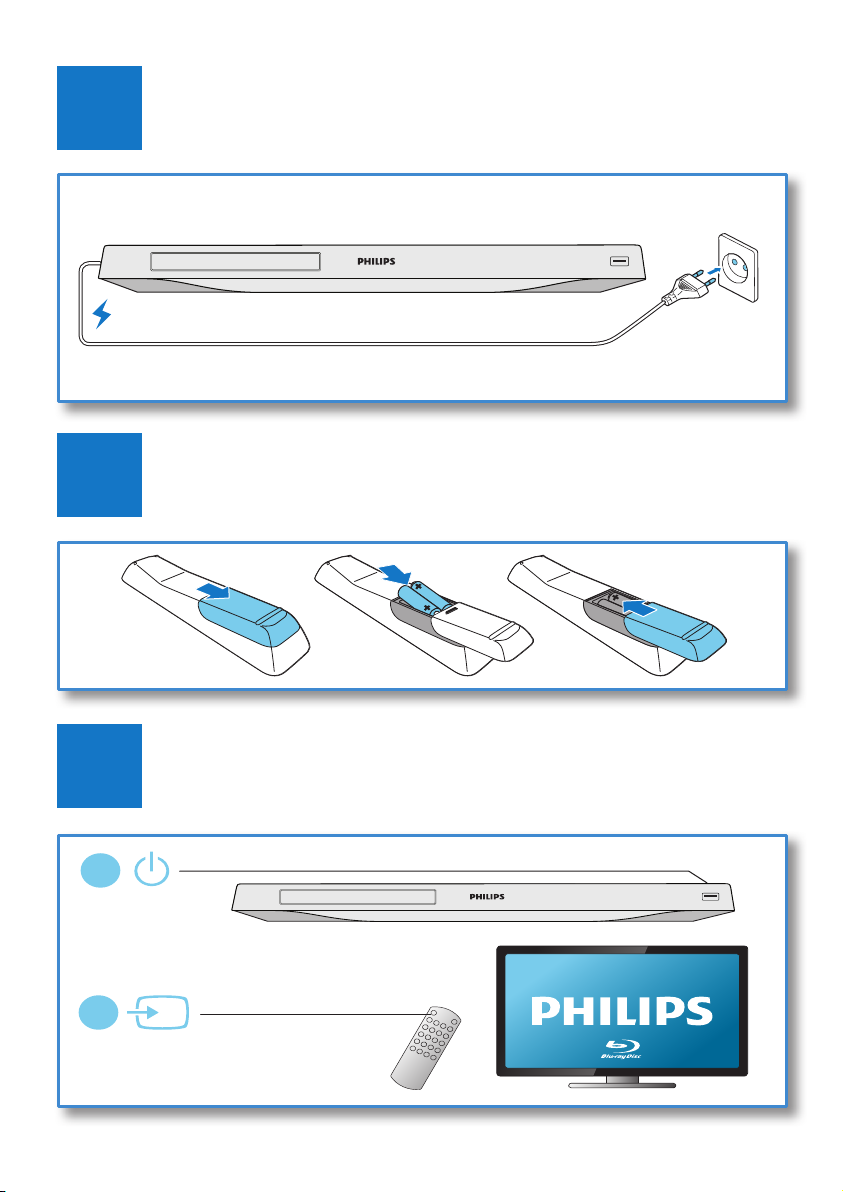
3
SOURCE
1
2
TV
4
5
6

6
2
BD/BD 3D
DVD/VCD/CD
DivX Plus HD/MKV
MP3 / JPEG
1
3
4
USB
1
2
3
7
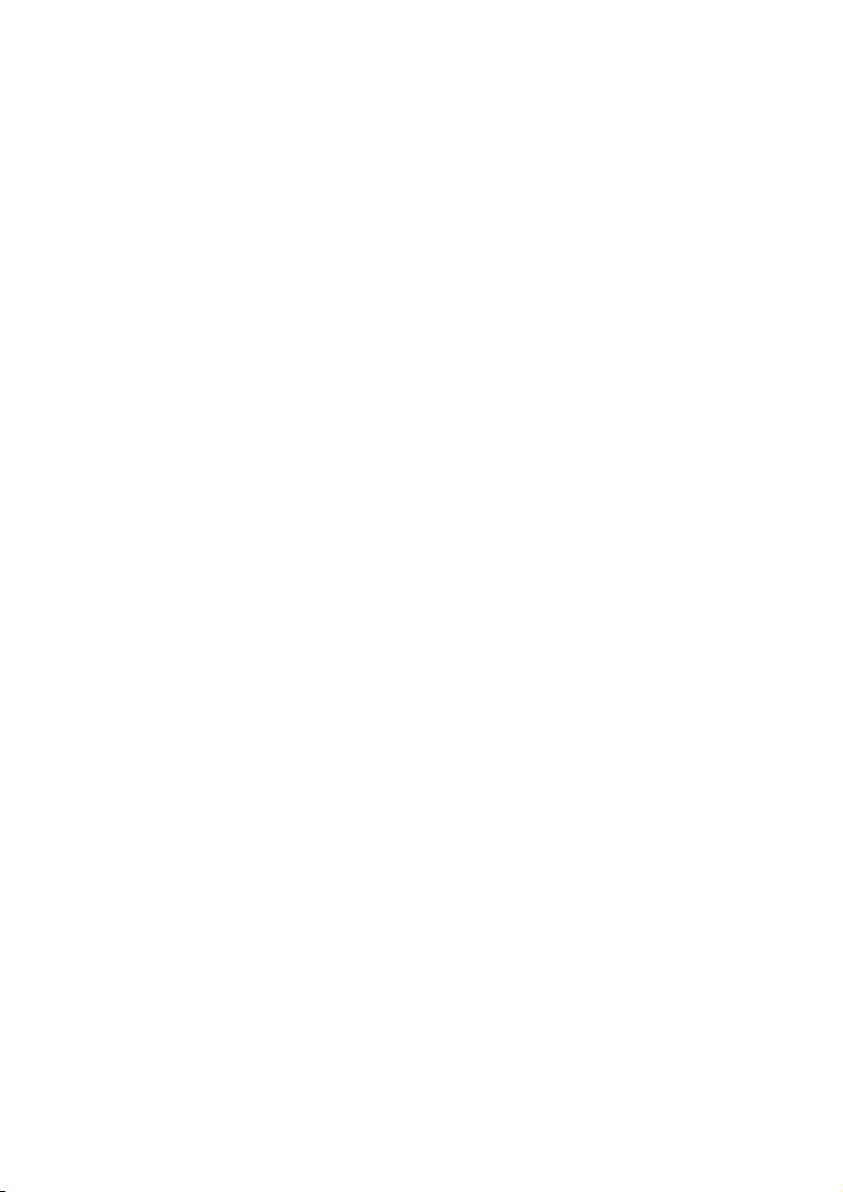
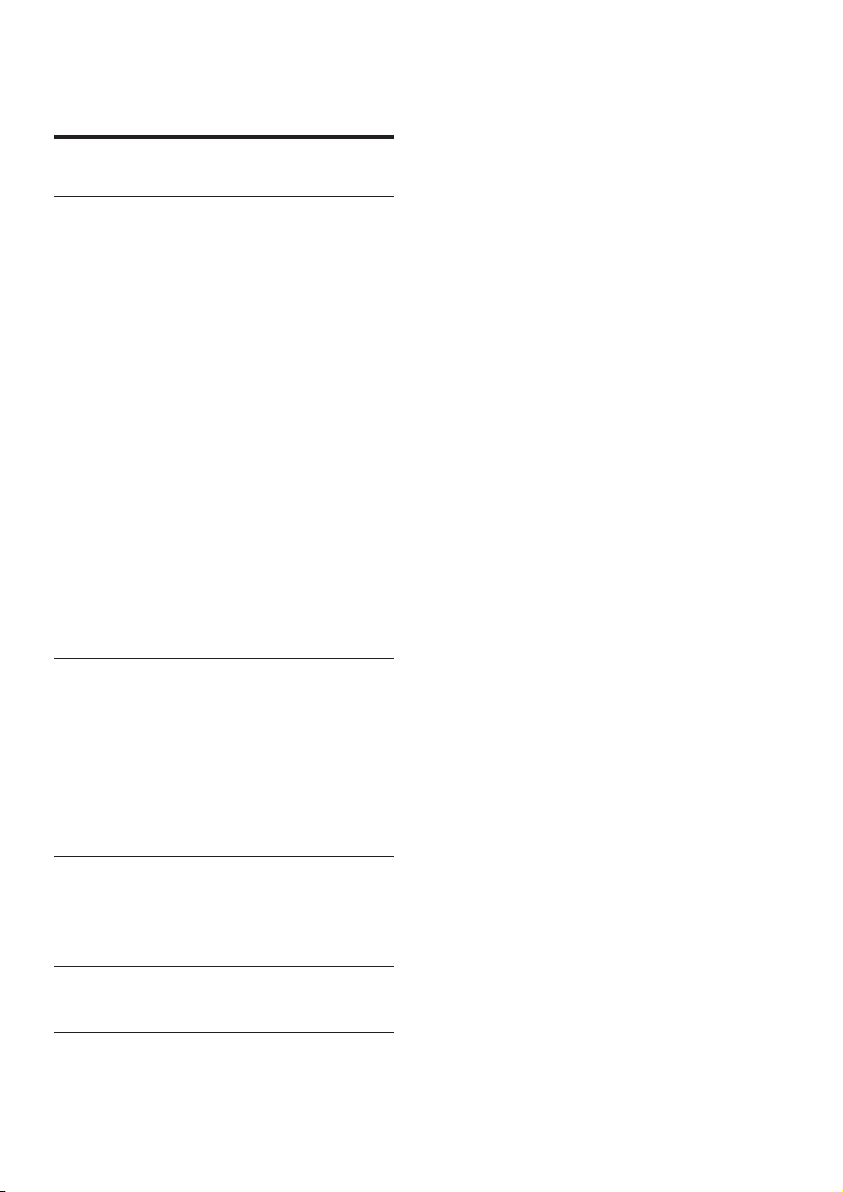
İçindekiler
1 Bağlan ve oynat 2-7
2 Blu-ray disk/DVD oynatıcınızın
kullanılması 10
Temel oynatma kontrolü 10
Video, ses ve görüntü seçenekleri 11
DivX videoları 12
Müzikli slayt gösterisi oynatın. 12
Blu-ray BonusView özelliği 13
Blu-ray BD-Live özelliği 13
Bir Blu-ray 3D video oynatın 13
2D video/fotoğraarı 3D efektiyle
görüntüleme 13
Ağ kurulumu 14
Akıllı telefon kontrolü 14
DLNA ile bilgisayarda gezinin 15
Smart TV'nin İzlenmesi 15
Çevrimiçi video kiralama 16
USB klavye veya fare kullanma 16
Philips EasyLink kullanımı 17
Bir Android cihazındaki ortamı oynatma 17
3 Ayarların değiştirilmesi 18
Resim 18
Ses 18
Ağ (kurulum, Smart TV...) 19
Tercih (dil, ebeveyn kontrolü...) 19
Gelişmiş seçenekler (belleği
temizleme...) 19
4 Yazılım güncelleme 21
Yazılımın Internet yoluyla güncellenmesi 21
Yazılımı USB üzerinden güncelleme 21
5 Özellikler 22
6 Sorun giderme 23
9TR

2 Blu-ray
Oynatma esnasında, kontrol etmek için aşağıdaki
tuşlara basın.
disk/DVD
oynatıcınızın
kullanılması
Bu ürünü satın aldığınız için tebrikler, Philips'e
hoş geldiniz! Philips'in sunduğu destekten
(örneğin ürün yazılım yükseltmeleri gibi)
tam olarak yararlanmak için, ürününüzü
www.philips.com/welcome adresinde kaydettirin.
Temel oynatma kontrolü
Tu ş İşlem
Oynatıcıyı açar veya bekleme
moduna alır.
Ana menüye erişim sağlar.
/ Oynatmayı durdurur.
Disk bölmesini açmak ya da
kapatmak için basılı tutun (4
saniyeden daha uzun süre).
Oynatmayı duraklatır.
Oynatımı kare kare yavaş ileri
almak için, arka arkaya basın.
Oynatmayı başlatır veya devam
ettirir.
/ Önceki veya sonraki parçaya,
bölüme ya da dosyaya atlar.
/ Hızlı geri veya ileri sarma.
Arama hızını değiştirmek için arka
arkaya basın.
Yavaş ileri almak için önce
tuşuna bir kez ve ardından
tuşuna basın.
AUDIO Ses dili veya kanal seçer.
SUBTITLE Altyazı dili seçer.
DISC
MENU /
POP-UP
MENU
TOP
MENU
Renkli
düğmeler
Menülerde gezinme sağlar.
OK Seçimi veya girişi onaylar.
Disk menüsüne erişim veya çıkış
için kullanılır.
Video diskin ana menüsüne erişim
sağlar.
Blu-ray disklerde görevleri ve
seçenekleri seçer.
Slayt gösterisi esnasında bir
görüntüyü saat yönünde veya saat
yönünün tersine çevirmek için
tuşuna basın.
Önceki ekran menüsüne döner.
Oynatım esnasında daha fazla
seçeneğe erişme.
10 TR

Video, ses ve görüntü
seçenekleri
Diskten veya USB depolama cihazından video
veya görüntü oynatmak için daha fazla seçenek
mevcuttur.
Video seçenekleri
• [Yakınlaştır]: Bir video görüntüsünü
yakınlaştırır. Bir yakınlaştırma faktörü
seçmek için tuşuna basın.
• [Tekrar]: Bir bölümü veya başlığı tekrarlar.
• [A-B tekrar.]: Tekrar oynatma için
bir bölümde iki nokta işaretler ya da
tekrarlama modunu kapatır.
• [2D to 3D]: 2D videoyu anında 3D
efektiyle görüntülenecek şekilde
dönüştürün.
• [Görüntü ayarları]: Önceden tanımlı bir
renk ayarı seçer.
2
3
1
Video oynatımı esnasında daha fazla seçeneğe
erişme.
• [Ses dili]: Bir ses dili seçer.
• [Altyazı dili]: Bir altyazı dili seçer.
• [Altyazı kaydırma]: Ekrandaki altyazı
konumunu değiştirir. Altyazı konumunu
değiştirmek için tuşuna basın.
• [Bilgi]: Oynatma bilgilerini görüntüler.
• [Karakter seti]: DivX video altyazısını
destekleyen bir karakter seti seçin (yalnızca
DivX videolar için).
• [Zaman bazlı arama]: Uzaktan kumanda
üzerindeki sayı tuşlarıyla belirli bir saate geçin.
• [2. konuşma dili]: İkinci ses dilini seçin
(yalnızca BonusView özelliğini destekleyen
Blu-ray diskleri için).
• [2. altyazı dili]: İkinci altyazı dilini seçin
(yalnızca BonusView özelliğini destekleyen
Blu-ray diskleri için).
• [Başlıklar]: Bir başlık seçer.
• [Bölümler]: Bir bölüm seçer.
• [Açı listesi]: Bir kamera açısı seçer.
• [Menüler]: Disk menüsünü görüntüler.
• [PIP seçimi]: Resim içinde resim penceresi
görüntüler (yalnızca BonusView özelliğini
destekleyen Blu-ray diskleri için).
Not
• Kullanılabilir video seçenekleri video kaynağına bağlıdır.
Resim seçenekleri
2
3
1
Slayt gösterisi esnasında daha fazla seçeneğe
erişme.
• [+90 Döndür]: Bir görüntüyü saat yönünde
90 derece çevirir.
• [-90 Döndür]: Bir görüntüyü saat yönünün
tersine doğru 90 derece çevirir.
• [Yakınlaştır]: Fotoğrafa zoom yapmak.
Bir yakınlaştırma faktörü seçmek için
tuşuna basın.
• [Bilgi]: Görüntü bilgilerini görüntüler.
• [Slayt süresi]: Bir slayt gösterisi için
oynatma aralığını belirler.
• [Slayt animasyon]: Bir slayt gösterisi için bir
geçiş efekti seçer.
• [Görüntü ayarları]: Önceden tanımlı bir
renk ayarı seçer.
11TR

• [Tekrar]: Seçilen bir klasörü tekrarlar.
• [2D to 3D]: 2D fotoğrafı anında 3D
efektiyle görüntülenecek şekilde dönüştürün.
Ses seçenekleri
Aşağıdaki fonksiyonlar arasında geçiş yapmak için
arka arkaya tuşuna basın.
• Geçerli parçayı tekrarlar.
• Diskteki veya klasördeki tüm parçaları
tekrarlar.
• Ses parçalarını rasgele modda oynatır.
• Bir tekrarlama modunu kapatır.
DivX videoları
DivX videolarını bir diskten, USB depolama
cihazından veya bir çevrimiçi video mağazasından
oynatabilirsiniz (bkz. "Çevrimiçi video kiralama).
DivX VOD kodu
• DivX videoları satın almadan ve bu
oynatıcıda oynatmadan önce, DivX VOD
kodunu kullanarak oynatıcıyı www.divx.com
adresine kaydedin.
• DivX VOD kodunu görüntüler: tuşuna
basın ve [Ayar] > [Gelişmiş] > [DivX®
VOD Kodu] öğesini seçin.
DivX altyazıları
• Bir dil belirlemek için SUBTITLE tuşuna
basın.
• Altyazı düzgün bir şekilde
görüntülenmiyorsa, DivX altyazısını
destekleyen bir karakter seti seçin. Bir
karakter seti seçin: tuşuna basın ve
[Karakter seti] öğesini seçin.
Karakter
seti
[Standart] İngilizce, Arnavutça, Danca,
[Orta
Avrupa]
[Kiril] Bulgarca, Beyaz Rusça, İngilizce,
[Yunanca] Yunanca
[Baltık] Kuzey Avrupa
• Bir USB depolama cihazından veya çevrimiçi bir
• Altyazıları kullanabilmek için, altyazı dosyasıyla DivX
• Bu oynatıcı, aşağıdaki formatlardaki altyazı dosyalarını
Diller
Felemenkçe, Fince, Fransızca, Galce,
Almanca, İtalyanca, Kürtçe (Latin),
Norveççe, Portekizce, İspanyolca,
İsveççe ve Türkçe
Arnavutça, Hırvatça, Çekçe,
Felemenkçe, İngilizce, Almanca,
Macarca, İrlandaca, Lehçe, Romence,
Slovakça, Slovence ve Sırpça
Makedonca, Moldovca, Rusça, Sırpça
ve Ukraynaca
Not
mağazadan DivX DRM korumalı dosyaları oynatmak
için, bu oynatıcıyı HDMI yoluyla TV'ye bağlayın.
video dosyasının aynı isimde olmasına dikkat edin.
Örneğin, DivX video dosyasının adı "movie.avi" ise,
altyazı dosyasının adını "movie.srt" veya "movie.sub"
olarak kaydedin.
oynatabilir: .srt, .sub, .txt, .ssa ve .smi.
Müzikli slayt gösterisi oynatın.
Müzikli slayt gösterisi oluşturmak için müzik ve
fotoğraarı aynı anda çalar/oynatır.
1 Bir diskten veya bağlantılı USB depolama
cihazından müzik dosyası oynatmak.
2 Resim klasörüne girmek için tuşuna basın.
3 Aynı diskten veya USB'den bir görüntü
seçin ve slayt gösterisini başlatmak için OK
tuşuna basın.
4 Slayt gösterisini durdurmak için tuşuna
basın.
5 Müziğin oynatılmasını durdurmak için,
tekrar tuşuna basın.
12 TR

Blu-ray BonusView özelliği
Özel içeriği (yorumlar gibi) ekranda açılan küçük
bir pencerede görüntüleme.
Bu özellik, yalnızca BonusView özelliğiyle uyumlu
olan Blu-ray diskleri için mümkündür (resim
içinde resim olarak da bilinir).
1 Oynatma sırasında tuşuna basın.
» Seçenekler menüsü görüntülenir.
2 [PIP seçimi] > [PIP] öğesini seçin ve OK
tuşuna basın.
» PIP seçenekleri [1]/[2] video
içeriklerine bağlıdır.
» İkinci video penceresi görüntülenir.
3 [2. konuşma dili] veya [2. altyazı dili]
öğesini seçin ve OK tuşuna basın.
Blu-ray BD-Live özelliği
Film fragmanları, oyunlar, zil sesleri ve diğer
bonus içerikler gibi özel çevrimiçi hizmetlere
erişim.
Bu özellik, yalnızca BD-Live özelliği etkin Blu-ray
diskleri için geçerlidir.
1 İnternet bağlantısını hazırlayın ve bir ağ
kurun (bkz. "Bir ağ kurun").
2 Oynatıcıya bir USB depolama cihazı veya
SD kart bağlayın.
• İndirilen BD-Live içeriğini depolamak
için, bir USB depolama cihazı kullanılır.
3 Kaydetmek için bir USB depolama cihazı
veya SD kartı seçin: tuşuna basın ve
[Ayar] > [Gelişmiş] > [Yerel depolama]
öğesini seçin.
• Bellekte yer açmak için önceden USB
depolama cihazına veya SD kartına
yüklenen BD-Live içeriğini silmek için,
tuşuna basın ve [Ayar] > [Gelişmiş]
> [Hafızayı temizle] öğesini seçin.
4 BD-Live özelliği etkinleştirilmiş olan bir diski
oynatın.
5 Disk menüsünde, BD-Live simgesini seçin
ve OK tuşuna basın.
» BD-Live yüklemeye başlar. Yükleme
süresi, diske ve İnternet bağlantısına
bağlıdır.
6 BD-Live arabiriminde, erişilecek öğeyi seçin.
Not
• BD-Live hizmetleri, disklere ve ülkelere göre değişir.
• BD-Live özelliğini kullandığınızda, içerik sağlayıcı, diskteki
ve oynatıcıdaki verilere erişebilir.
• İndirilen dosyaları saklamak için en az 1 GB boş alan
bulunan bir USB depolama cihazı veya SD kartı kullanın.
Bir Blu-ray 3D video oynatın
İhtiyacınız olan bileşenler
• 3D uyumlu TV
• Bu oynayıcı TV'ye HDMI ile bağlanır
• TV ile uyumlu 3D gözlük
1 3D çıkışının açık olduğundan emin olun:
tuşuna basın ve [Ayar] > [Video] > [3D
video izleyin] > [Oto.] öğesini seçin.
2 Bir Blu-ray 3D video oynatın.
3 3D efektleri için 3D gözlüklerinizi takın.
• 3D videoları 2D'de oynatmak için, Bluray 3D çıkışını kapatın ( tuşuna basın
ve [Ayar] > [Video] > [3D video
izleyin] > [Kapalı] öğesini seçin).
2D video/fotoğraarı 3D
efektiyle görüntüleme
2D videoları veya fotoğraarı 3D efektiyle
görüntülenecek şekilde dönüştürebilirsiniz.
İhtiyacınız olan bileşenler
• 3D uyumlu TV
• Bu oynayıcı TV'ye HDMI ile bağlanır
• TV ile uyumlu 3D gözlük
1 Bu oynatıcıda 2D video veya fotoğraarı
oynatma
13TR

2 tuşuna basın.
» Seçenekler menüsü görüntülenir.
3 [2D to 3D] > [Açık] öğesini seçin.
» 2D video veya fotoğraar 3D efektiyle
görüntülenecek şekilde dönüştürülür.
4 3D efektleri için 3D gözlüklerinizi takın.
Ağ kurulumu
Hizmetlere erişmek için, oynatıcıyı bir bilgisayar
ağına ve İnternete bağlayın.
• Bilgisayara Göz At (DLNA):
Bilgisayarınızdan akışla sunulan fotoğraarı,
müziği ve videoları oynatır.
• Smart TV'ye Göz At: Görüntü, müzik ve
video mağazaları gibi çevrimiçi hizmetlere
erişir.
• Yazılımın güncellenmesi: Bu oynatıcının
yazılımının İnternet yoluyla güncellenmesi.
• BD-Live: Çevrimiçi bonus özelliklere erişim
(BD-Live özelliği etkinleştirilmiş olan Blu-ray
diskler için geçerlidir).
1 Kablolu (Ethernet) veya kablosuz bağlantı
yoluyla, oynatıcıyı bir bilgisayar ağına ve
İnternete bağlayın.
• Kablolu bağlantı için bu oynatıcının
arka panelinde bulunan LAN bağlantı
noktasına bir ağ kablosu (birlikte
verilmez) bağlayın.
• Bu oynatıcı, kablosuz bağlantı için dahili
Wi-Fi'ye sahiptir.
PC (DLNA)
2 Ağ kurulumunu gerçekleştirin.
1) tuşuna basın.
2) [Ayar] öğesini seçin ve OK tuşuna basın.
3) [Ağ] > [Ağ kurulumu] seçimini yapın ve
OK tuşuna basın.
4) Kurulumu tamamlamak için TV ekranındaki
talimatları izleyin.
Dikkat
• Bir ağa bağlanmadan önce ağ yönlendiricisi, DLNA
ortam sunucusu yazılımı ve ağ bağlantısı oluşturma
kurallarıyla ilgili bilgi edinin. Gerekirse, ağ bileşenleriyle
birlikte verilen belgeleri okuyun. Philips verilerin
kaybından, zarar görmesinden veya bozulmasından
sorumlu değildir.
PC (DLNA)
14 TR
Akıllı telefon kontrolü
Bu oynatıcıdaki ortam dosyalarına gözatmak,
kontrol etmek ve oynatmak için bir akıllı telefon
kullanın.
İhtiyacınız olan bileşenler
• Bir iPhone (iOS 3.1.3 ve üzeri) veya
Android bazlı cihaz (Android 2.1 ve üzeri).

• Akıllı telefonunuza Philips MyRemote
uygulamasını indirin.
• iPhone kullanıcısıysanız uygulamayı App
Store'da arayın.
• Android bazlı cihaz kullanıcısıysanız
uygulamayı Android Market'ta arayın.
Başlamadan önce
• Oynatıcıyı bilgisayar ağına bağlayın (bkz. "Ağ
kurulumu").
• Akıllı telefonunuzu aynı ev ağına bağlayın
(ayrıntılar için akıllı telefonun kullanım
kılavuzuna bakın).
• Bu oynatıcıyı açma
Oynatıcıyı kontrol etme
Bu oynatıcıdaki ortam dosyalarına gözatmak,
kontrol etmek ve oynatmak için bir akıllı telefon
kullanın.
1 Oynatıcıya bir veri diski veya USB
depolama cihazı takın.
2 Akıllı telefonunuzda ana ekrandaki
MyRemote simgesine dokunun.
» Bu oynatıcının adı akıllı telefonda
görüntülenir.
3 Akıllı telefon ekranından bu oynatıcıyı seçin.
» Sanal uzaktan kumanda olarak
kullanılan akıllı telefon etkinleştirilir.
4 Akıllı telefonda Media (Ortam) sekmesine
dokunup disk veya USB kaynağını seçin.
» Veri diski veya USB depolama
cihazındaki klasörler görüntülenir.
5 Bir klasör açın ve oynatılacak olan dosyayı
seçin.
• Uzaktan kumandaya erişmek için bir
önceki akıllı telefon ekranına dönüp
Remote (Kumanda) sekmesine
dokunun. Sadece kullanılan kontrol
düğmeleri etkinleşir.
6 Oynatıcıyı kontrol etmek için akıllı
telefondaki kontrol düğmelerine dokunun.
• Daha çok sayıda kontrol düğmesine
erişmek için ekranı sola veya sağa kaydırın.
• Uygulamadan çıkmak için akıllı
telefonunuzdaki ana sayfa tuşuna basın.
DLNA ile bilgisayarda gezinin
Bu oynatıcıyı kullanarak bilgisayarınızda
bulunan video, müzik ve fotoğraarı TV'nizde
yayınlayabilirsiniz.
Başlamadan önce
• Bilgisayarınıza DLNA uyumlu bir ortam
sunucusu uygulaması yükleyin (örn.
Windows Media Player 11 veya üzeri)
• Bilgisayarınızda ortam paylaşımı ve dosya
paylaşımını etkinleştirin (ortam sunucusu
uygulamasında "Yardım" belgesine bakın)
1 Bu oynatıcıyı aynı ev ağını kullanarak
bilgisayarınıza bağlayın (bkz. "Ağ kurulumu").
• Daha iyi video kalitesi için, mümkün
olduğunda kablolu ağ bağlantısı kullanın.
2 tuşuna basın.
» TV ekranında ana menü gösterilir.
3 [PC'ye Gözat] öğesini seçin ve ardından
OK tuşuna basın.
» Bir içerik tarayıcısı görüntülenir.
4 Bir dosya seçin ve oynatmak için OK
tuşuna basın.
• Oynatmayı kontrol etmek için uzaktan
kumandayı kullanın.
Smart TV'nin İzlenmesi
Çeşitli İnternet uygulamalarına ve özel olarak
adapte edilmiş İnternet sitelerine erişebilirsiniz.
Not
• Koninklijke Philips Electronics N.V. Smart TV servis
sağlayıcıları tarafından sağlanan içerikle ilgili herhangi bir
sorumluluk kabul etmez.
1 Oynatıcıyı İnternet'e bağlayın (bkz. "Ağ
kurulumu").
2 tuşuna basın.
» TV ekranında ana menü gösterilir.
15TR

3 [Smart TV] öğesini seçin ve ardından OK
tuşuna basın.
4 Ekranda gösterilen mesajı onaylamak için
ekrandaki talimatları izleyin.
5 Ekranda gezinmek ve bir İnternet
uygulamasını seçmek için uzaktan
kumandayı kullanın.
Tu ş İşlem
Gezinmeyi sağlar ve bir hizmet/
öğe seçer.
OK Seçimi onaylar.
Bir önceki sayfaya dönmek veya
girilen metni silmek.
Devam eden bir etkinlikle ilgili
erişim seçenekleri.
Alfanümerik
düğmeler
TOP MENU Smart TV ana sayfasına döner.
Bu oynatıcıdaki parolaları ve tanıtım bilgilerini
kaldırmak için bkz. bölüm: Ayarların
değiştirilmesi > Ağ (kurulum, Smart TV...).
Metin girer (e-posta adresi, web
adresi ve parola gibi).
Çevrimiçi video kiralama
Bu oynatıcı aracılığıyla çevrimiçi mağazalardan
video kiralayın.
İhtiyacınız olan bileşenler
• Oynatıcı için yüksek hızda İnternet bağlantısı.
• Oynatıcı ile TV arasında HDMI bağlantısı.
• En az 8 GB belleğe sahip olan SDHC Sınıf
6 tipi bir SD bellek kartı.
Not
• Boş bir SD kartı kullanın. Bir SD kartının formatlanması,
SD kartı üzerindeki bütün bilgileri siler.
• Bu servis ülkelere göre değişebilir.
1 Oynatıcıyı İnternet'e bağlayın (bkz. "Ağ
kurulumu").
2 Oynatıcının arka panelinde yer alan SD
CARD konektörüne boş bir SD kartı takın.
3 tuşuna basın.
4 [Smart TV]> Video mağazaları öğesini
seçin.
5 Bir video mağazası seçin ve videoyu
kiralayıp izlemek için ekrandaki talimatları
izleyin.
» Video, SD kartına yüklenir. İsterseniz
hemen, isterseniz kiralama dönemi
içinde başka bir zaman izleyebilirsiniz.
» SD kartına yüklenen videoyu sadece bu
oynatıcı ile izleyebilirsiniz.
6 Videoyu oynatmak ve kontrol etmek için
uzaktan kumandayı kullanın.
USB klavye veya fare kullanma
İnterneti daha rahat kullanmak için bir USB
klavye ve/veya fare bağlayarak daha kolay bir
şekilde gezinebilir ve metin girebilirsiniz.
1 Oynatıcının arka panelindeki USB
konektörüne bir USB klavye veya fare
bağlayın.
• Başka USB cihazları da bağlamak
istiyorsanız oynatıcıya bir USB hub takın
böylece daha çok sayıda USB portunuz
olur.
• Ayrıca kablosuz USB klavye veya fare
de bağlayabilirsiniz (gerekli bilgileri
kablosuz cihazın kullanım kılavuzunda
bulabilirsiniz).
2 Klavyeyi kullanarak metin yazın veya fareyi
kullanarak web sayfalarında gezinin.
• Klavye dilini değiştirmek için tuşuna
basıp [Ayar] > [Tercihler] > [Klavye
düzeni] öğelerini seçin.
Not
• Oynatıcıyla USB hub'ı kullanılıyorsa hub'a çok fazla
sayıda USB cihazı takılmamalıdır. Aksi takdirde USB gücü
yetersiz kalabilir.
16 TR

Philips EasyLink kullanımı
Bu disk oynatıcı, HDMI CEC (Tüketici
Elektroniği Kontrolü) kullanan Philips EasyLink'i
destekler. HDMI yoluyla bağlanmış EasyLink
uyumlu cihazları tek bir uzaktan kumandayla
kontrol edebilirsiniz. Philips, tüm HDMI CEC
cihazlarıyla %100 birlikte çalışabilme garantisi
sağlamaz.
1 HDMI CEC uyumlu cihazları HDMI
aracılığıyla bağlayın ve TV ile diğer bağlantılı
cihazlarda HDMI CEC işlemlerini açın
(ayrıntılar için TV'nin veya diğer cihazların
kullanım kılavuzuna bakın).
2 tuşuna basın.
3 [Ayar]> [EasyLink] öğesini seçin.
4 Seçenekler arasında [Açık] öğesini seçin:
[EasyLink], [Tek Dokunuşla Oynatma] ve
[Tek Dokunuşla Bekleme].
» EasyLink işlevi açık.
Tek Dokunuşta Oynatma
Bu oynatıcıda bir diski oynatırken, TV otomatik
olarak doğru video giriş kanalına geçer.
Tek Dokunuşta Bekleme Moduna Alma
Bağlantılı bir cihaz (örneğin TV) kendi uzaktan
kumandasıyla bekleme moduna geçirildiği
zaman, bu oynatıcı da otomatik olarak bekleme
moduna geçer.
Bir Android cihazındaki ortamı oynatma
Philips SimplyShare'i kullanarak Android bazlı
cihazınızdaki ortam dosyalarını bu oynatıcı
üzerinden TV'nizde oynatabilirsiniz. Ayrıntılar için
www.philips.com/support adresini ziyaret edin.
17TR

3 Ayarların
değiştirilmesi
• [3D video izleyin]: Bir Blu-ray 3D disk
oynatırken çıkışı 2D veya 3D olarak
ayarlayın. Oynatıcı, bir 3D TV'ye HDMI
üzerinden bağlanmalıdır.
Bu bölüm bu oynatıcının ayarlarını
değiştirmenize yardımcı olur.
1
2
3
Watch 3D video
Not
• Gri renkli görünen menü seçeneğini değiştiremezsiniz.
• Önceki menüye dönmek için tuşuna basın. Menüden
çıkmak için tuşuna basın.
Resim
1 tuşuna basın.
2 Video kurulum seçeneklerine erişmek için
[Ayar] > [Video] öğesini seçin.
• [TV ekranı]: TV ekranına sığacak bir
görüntü formatı seçer.
• [HDMI video]: Bir HDMI video
çözünürlüğü seçer.
• [HDMI Derin Renk]: Videonun Derin
Renk modunda kaydedilmesi ve TV'nin
bu özelliği desteklemesi durumunda
renkleri daha fazla gölge ve tonlarla
gösterir.
• [Görüntü ayarları]: Önceden tanımlı
bir renk ayarı seçer.
Not
• Bir ayarı değiştirirseniz, TV'nin yeni ayarı
desteklediğinden emin olun.
• HDMI ile ilgili ayarlar için TV, HDMI yoluyla bağlı
olmalıdır.
• Kompozit bağlantı için (VIDEO konektörü yoluyla),
video çıkışını etkinleştirmek amacıyla [HDMI video]'nin
altında, 480i/576i veya 480p/576p video çözünürlüğü
seçin.
Ses
1 tuşuna basın.
2 Ses kurulum seçeneklerine erişmek için
[Ayar] > [Ses] öğesini seçin.
• [Gece modu]: Sessiz veya tam dinamik
sesi seçer. Gece modu, yüksek ses
seviyesini azaltır ve (konuşma gibi)
yumuşak seslerin seviyesini artırır.
• [Neo 6]: 2.0 kanal sesten
dönüştürülmüş olan surround ses
efektinin etkinleştirilmesi veya devre
dışı bırakılması.
• [HDMI ses]: Bu oynatıcı HDMI yoluyla
bağlandığı zaman, bir HDMI ses formatı
belirler.
• [Dijital ses]: Bu oynatıcı bir dijital
konektör (koaksiyel) yoluyla bağlandığı
zaman, ses çıkışı için bir ses formatı seçer.
• [PCM kçlt. örnklm]: Bu oynatıcı bir
dijital konektör (koaksiyel) yoluyla
bağlandığı zaman, PCM ses çıkışı için
örnekleme hızını ayarlar.
Not
• HDMI ile ilgili ayarlar için TV, HDMI yoluyla bağlı
olmalıdır.
• Gece modu sadece Dolby kodlu DVD ve Blu-ray
disklerde bulunur.
18 TR

Ağ (kurulum, Smart TV...)
1 tuşuna basın.
2 Ağ kurulum seçeneklerine erişmek için
[Ayar] > [Ağ] öğesini seçin.
• [Ağ kurulumu]: Ağın çalışmasını
sağlamak için, kablolu ya da kablosuz
kurulumu başlatır.
• [Ağ ayarlarını görüntüle]: Mevcut ağ
durumunu görüntüler.
• [Kablosuz ayarlarını görüntüle]:
Mevcut Wi-Fi durumunu görüntüler.
• [Smart TV hafızasını temizle]: Smart
TV tarayıcısının geçmişini (tanıtım
bilgileri gibi) siler.
• [Ürününüzün Seçin:]: Oynatıcıyı ev
ağında tanınması için yeniden adlandırır.
Tercih (dil, ebeveyn kontrolü...)
1 tuşuna basın.
2 Tercih kurulum seçeneklerine erişmek için
[Ayar] > [Tercihler] öğesini seçin.
• [Menü dili]: Ekran menüsü dilini seçer.
• [Klavye düzeni]: Bağlı klavye için bir dil
seçer.
• [Ses]: Video için bir ses dili seçer.
• [Altyazı]: Video için bir altyazı dili seçer.
• [Disk menüsü]: Video diski için menü
dili seçer.
• [Ebeveyn kontrolü]: Derecelendirilerek
şifrelenmiş olan disklere erişimi kısıtlar.
Kısıtlama seçeneklerine erişmek için
"0000" girin. Sınıandırmadan bağımsız
olarak tüm diskleri oynatmak için,
seviye "8" seçimini yapın.
• [Ekran koruyucu]: Ekran koruyucusu
modunu etkinleştirir veya devre
dışı bırakır. Etkinleştirilmişse, 10
dakika boyunca herhangi bir işlem
yapılmadığında ekran hazırda bekleme
moduna geçer (örneğin, duraklatma
veya durdurma modunda).
• [Otomatik altyazı kaydırma]: Altyazı
kaydırmayı etkinleştirir veya devre dışı
bırakır. Etkinleştirilmişse, altyazı konumu
ekrana sığması için otomatik olarak
değişir (bu özellik, yalnızca bazı Philips
TV'lerde kullanılabilir).
• [Parola değiştir]: Erişimi kısıtlanmış bir
diski oynatmak için bir parola belirler
veya parolayı değiştirir. Bir parolanız yoksa
veya parolanızı unuttuysanız, "0000" girin.
• [Gösterge paneli]: Oynatıcının
gösterge panelinin parlaklığını değiştirir.
• [Oto. bekleme]: Otomatik bekleme
modunu etkinleştirir veya devre dışı
bırakır. Etkinleştirildiğinde, 30 dakika
boyunca herhangi bir işlem yapılmazsa
(örneğin, duraklatma veya durdurma
modu) oynatıcı bekleme moduna geçer.
• [Hızlı uyanma]: Bekleme modundan
daha hızlı çıkması için oynatıcıyı
etkinleştirir veya devre dışı bırakır.
Hızlı uyanma kapatıldığında, bekleme
modunda daha az güç tüketilir.
• [VCD PBC]: VCD ve SVCD için içerik
menüsünü görüntüler veya atlar.
Not
• Eğer tercih ettiğiniz dil; disk dili, ses veya altyazı olarak
mevcut değilse, menü seçeneklerinden [Diğer] öğesini
seçip bu kullanıcı kılavuzunun sonunda yer alan 4 haneli
dil kodunu girebilirsiniz.
• Eğer bir disk üzerinde yer almayan bir dil seçerseniz,
oynatıcı diskin varsayılan dilini kullanır.
Gelişmiş seçenekler (belleği temizleme...)
1 tuşuna basın.
2 Gelişmiş kurulum seçeneklerine erişmek
için [Ayar] > [Gelişmiş] öğesini seçin.
• [BD-Live güvenlik]: BD-Live'a erişimi
kısıtlar veya erişime izin verir (yalnızca
ticari olmayan, kullanıcılar tarafından
oluşturulmuş BD-Live diskleri için
geçerlidir).
19TR

• [Downmix modu]: 2 kanallı stereo ses
çıkışını kontrol eder.
• [Yazılım güncelleme]: Ağdan veya
USB depolama cihazından yazılımı
güncellemeyi seçer.
• [Hafızayı temizle]: USB depolama
cihazına veya SD kartına daha önceden
yüklenmiş olan BD-Live'ı siler. BD-Live
yüklemesini kaydetmek için "BUDA"
klasörü otomatik olarak oluşturulur.
• [Yerel depolama]: İndirilen BD-Live
dosyalarını depolamak için, bir USB
depolama cihazı veya SD kartı seçer.
• [DivX® VOD Kodu]: Oynatıcı için
DivX® kayıt kodunu veya kayıt silme
kodunu görüntüler.
• [Sürüm bilgisi]: Bu oynatıcının yazılım
sürümünü görüntüler.
• [Varsayılan ayarları geri yükle]: Parola
ve ebeveyn kontrolü düzeyi hariç
olmak üzere, bu oynatıcıyı fabrikada
yapılan varsayılan ayarlarına sıfırlar.
Not
• Ticari Blu-ray disklerdeki İnternet erişimini
kısıtlayamazsınız.
• DivX videoları satın almadan ve bu oynatıcıda
oynatmadan önce, DivX VOD koduyla oynatıcıyı
www.divx.com adresine kaydedin.
20 TR

4 Yazılım
güncelleme
Oynatıcının yazılımını sıfırlamadan önce,
mevcut yazılım sürümünü kontrol edin:
• tuşuna basın ve ardından [Ayar] >
[Gelişmiş] > [Sürüm bilgisi] öğesini seçin
ve OK tuşuna basın.
Yazılımın Internet yoluyla güncellenmesi
1 Oynatıcıyı Internet'e bağlayın (bkz. "Ağ
kurulumu").
2 tuşuna basın ve [Ayar] öğesini seçin.
3 [Gelişmiş] > [Yazılım güncelleme]> [Ağ]
öğesini seçin.
» Bir yükseltme ortamı algılanırsa,
güncellemeyi başlatmanız istenecektir.
4 Yazılımı güncellemek için TV ekranında
gösterilen talimatları takip edin.
» Güncelleme tamamlandıktan sonra,
oynatıcı otomatik olarak kapanır ve
tekrar açılır.
3 USB depolama cihazını, bu oynatıcının
(USB) konektörüne bağlayın.
4 tuşuna basın ve [Ayar] öğesini seçin.
5 [Gelişmiş] > [Yazılım güncelleme]> [USB]
öğesini seçin.
» Bir yükseltme ortamı algılanırsa,
güncellemeyi başlatmanız istenecektir.
6 Yazılımı güncellemek için TV ekranında
gösterilen talimatları takip edin.
» Güncelleme tamamlandıktan sonra,
oynatıcı otomatik olarak kapanır ve
tekrar açılır.
Dikkat
• Oynatıcı zarar görebileceği için, yazılımın güncellenmesi
devam ederken gücü kapatmayın veya USB depolama
cihazını çıkarmayın.
Yazılımı USB üzerinden güncelleme
1 En yeni sürümü www.philips.com/support
adresinden kontrol edin.
• Modelinizi arayın ve "yazılımlar ve
sürücüler" seçeneğini tıklatın.
2 Yazılımı USB depolama cihazına yükleyin.
a Yüklediğiniz sıkıştırılmış dosyayı
açın ve klasör adının "UPG_ALL"
olduğundan emin olun.
b "UPG_ALL" klasörünü kök dizine
koyun.
21TR

5 Özellikler
Not
• Teknik özellikler bildirimde bulunmaksızın değiştirilebilir
Bölge kodu
Bu oynatıcı, aşağıdaki bölge kodlarına sahip
diskleri oynatabilir.
DVD Blu-ray Ülkeler
Avrupa, İngiltere
B
Çalınabilen/oynatılabilen ortamlar
• BD-Video, BD 3D
• DVD-Video, DVD+R/+RW, DVD-R/-RW,
DVD+R/-R DL (Çift Katmanlı)
• VCD/SVCD
• Ses CD'si, CD-R/CD-RW, MP3 dosyaları,
WMA dosyaları, JPEG dosyaları
• DivX (Ultra)/DivX Plus HD ortamı, MKV
ortamı
• USB depolama cihazı
Dosya formatı
• Video: .avi, .divx, .mp4, .mkv, .wmv
• Ses: .mp3, .wma, .wav
• Görüntü: .jpg, .gif, .png
Video
• Sinyal sistemi: PAL / NTSC
• Kompozit video çıkışı: 1 Vp-p (75 ohm)
• HDMI çıkışı: 480i/576i, 480p/576p, 720p,
1080i, 1080p, 1080p/24Hz
Ses
• 2 Kanallı analog çıkış
• Ses Ön Sol ve Sağ : 2 Vrms (> 1 kohm)
• Dijital çıkış: 0,5 Vp-p (75 ohm)
• Koaksiyel
• HDMI çıkışı
• Örnekleme frekansı:
• MP3: 32 kHz, 44.1 kHz, 48 kHz
• WMA: 44.1 kHz, 48 kHz
• Sabit bit hızı:
• MP3: 112 kbps - 320 kpbs
• WMA: 48 kpbs - 192 kpbs
USB
• Uyumluluk: Hi-Speed USB (2.0)
• Destek sınıfı: USB Yığın Depolama Sınıfı
• Dosya sistemi: FAT16, FAT32
• USB bağlantı noktası: 5V , 500mA (her
bağlantı noktası için)
• Destek HDD (taşınabilir sabit sürücü diski):
Harici bir güç kaynağı gerekli olabilir.
Ana ünite
• Güç kaynağı değeri: AC 220-240V~, 50 Hz
• Güç tüketimi: 20 W
• Bekleme modunda güç tüketimi (hızlı
uyanma devre dışı): < 0,3 W
• Boyutlar (g x y x d): 435 x 38 x 212,7
(mm)
• Net Ağırlık: 1,53 kg
Birlikte verilen aksesuarlar
• Uzaktan kumanda ve piller
• Kullanım kılavuzu
• CD-ROM dahili çok dilli kullanım kılavuzu
(yalnızca Avrupa kıtası için)
Lazer Özellikleri
• Lazer Tipi (Diyotu): AlGaInN (BD), AlGaInP
(DVD/CD)
• Dalga boyu: 398 ~ 412nm (BD), 650 ~
664nm (DVD), 784 ~ 796nm (CD)
• Çıkış gücü (Maks. değerler): 20mW (BD),
7mW (DVD), 7mW (CD)
22 TR

6 Sorun giderme
Uyarı
• Elektrik çarpması riski. Oynatıcının muhafazasını
kesinlikle çıkarmayın.
Garantinin geçerliliğini korumak için oynatıcıyı
kendi olanaklarınızla onarmaya çalışmayın.
Bu oynatıcıyı kullanırken sorunla karşılaşırsanız,
servis talep etmeden önce aşağıdaki
noktaları kontrol edin. Sorun çözülemiyorsa,
www.philips.com/welcome adresinden
oynatıcınızı kaydedin ve destek alın.
Philips ile iletişim kurduğunuzda, bu oynatıcının
seri ve model numaraları istenir. Model numarası
ve seri numarası oynatıcınızın arkasındadır.
Numaraları buraya yazın:
Model No. __________________________
Seri No. ____________________________
Ana ünite
Oynatıcının üzerindeki tuşlar çalışmıyor.
• Birkaç dakika için oynatıcının güç kaynağıyla
olan bağlantısını kesin ve ardından tekrar
bağlayın.
Resim
Görüntü yok.
• TV'nin bu oynatıcı için doğru kaynak
girişine geçtiğinden emin olun.
• TV'ye kompozit bağlantı için (VIDEO
konektörüyle) oynatıcıda 480i/576i veya
480p/576p çözünürlüğünü seçerek video
çıkışını etkinleştirin ( öğesine basıp
[Ayar] > [Video] > [HDMI video] seçimini
yapın).
HDMI bağlantısında görüntü yok.
• HDMI kablosunun arızalı olmadığından
emin olun. Arızalıysa, yeni bir HDMI
kabloyla değiştirin.
• Görüntüleri düzeltmek için uzaktan
kumandada önce ve ardından “731”
(sayı tuşları) tuşlarına basın. Veya otomatik
düzeltme için 10 saniye bekleyin.
• Bu oynatıcı, HDMI kablosuyla onaylanmamış
bir ekran cihazına bağlanırsa, ses ve video
sinyal çıkışı olmayabilir.
Disk yüksek çözünürlüklü video oynatmıyor.
• Diskin yüksek çözünürlüklü video
içerdiğinden emin olun.
• TV'nin yüksek çözünürlüklü video
desteklediğinden emin olun.
Ses
Televizyondan ses çıkışı yok.
• Ses kablolarının TV'nin ses girişine
bağlandığından emin olun.
• TV'nin bu oynatıcı için doğru kaynak
girişine geçtiğinden emin olun.
Harici ses cihazının (ev sineması veya
amplikatör) hoparlörlerinden ses çıkışı yok.
• Ses kablolarının, ses cihazının ses girişine
bağlandığından emin olun.
• Harici ses cihazını, doğru ses kaynağı girişine
çevirin.
HDMI bağlantısında ses yok.
• Bağlı cihaz HDCP uyumlu değilse veya
sadece DVI uyumluysa, HDMI çıkışından ses
alamayabilirsiniz.
Resim içinde Resim özelliğinde ikincil ses çıkışı
yok.
• [HDMI ses] veya [Dijital ses] menüsü
altındaki [Bit akışı] seçeneği seçildiğinde,
Resim içinde Resim özelliğinin ikincil sesi
gibi etkileşimli sesler kapatılır. [Bit akışı]
seçimini kaldırın.
Oynat
Disk oynatılamıyor.
• Diski temizleyin.
• Diskin doğru biçimde yüklenmiş
olduğundan emin olun.
23TR

• Bu oynatıcının diski desteklediğinden emin
olun. Bkz."Özellikler".
• Bu oynatıcının DVD veya BD'nin bölge
kodunu desteklediğinden emin olun.
• DVD±RW veya DVD±R için, diskin
sonlandırılmış olduğundan emin olun.
DivX video dosyaları oynatılamıyor.
• DivX video dosyasının tam olduğundan
emin olun.
• Video dosya adı uzantısının doğru
olduğundan emin olun.
• Bir USB depolama cihazından veya ağdan
DivX DRM korumalı dosyaları oynatmak
için, bu oynatıcıyı HDMI yoluyla TV'ye
bağlayın.
DivX altyazıları düzgün görüntülenmiyor.
• Altyazı dosyasıyla DivX video dosyasının
adlarının aynı olduğundan emin olun.
• Altyazı dosyasının bu oynatıcı tarafından
desteklenen bir uzantı adına sahip
olduğundan emin olun (.srt, .sub, .txt, .ssa,
or .smi).
Bağlanan USB depolama cihazının içeriği
okunamıyor.
• USB depolama cihazı formatının bu
oynatıcıyla uyumlu olduğundan emin olun.
• USB depolama cihazındaki dosya sisteminin
bu oynatıcı tarafından desteklendiğinden
emin olun.
• USB Sabit Disk (taşınabilir sabit disk
sürücüsü) için harici güç kaynağı gerekebilir.
TV'de 'Giriş yok' veya 'x' işareti görüntüleniyor.
• İşlem yapılamıyor.
EasyLink özelliği çalışmıyor.
• Oynatıcının Philips marka EasyLink TV'ye
bağlı olduğundan ve EasyLink seçeneğinin
açık olduğundan emin olun (bkz. "Blu-ray
disk/DVD oynatıcınızın kullanılması" >
"Philips EasyLink'in kullanılması").
BD-Live özelliklerine erişilemiyor.
• Oynatıcının ağa bağlı olduğundan emin
olun (bkz. "Blu-ray disk/DVD oynatıcınızın
kullanılması" > "Ağ kurulumu").
• Ağ kurulumunun yapıldığından emin olun
(bkz. "Blu-ray disk/DVD oynatıcınızın
kullanılması" > "Ağ kurulumu").
• Blu-ray diskin BD-Live özelliklerini
desteklediğinden emin olun.
• Belleği temizleyin (bkz. "Ayarların
değiştirilmesi" > "Gelişmiş seçenekler (BDLive güvenliği, belleği temizleme...)").
Çevrimiçi video mağazasından video
indirilemiyor.
• Oynatıcının ağa bağlı olduğundan emin
olun (bkz. "Blu-ray disk/DVD oynatıcınızın
kullanılması" > "Ağ kurulumu").
• Oynatıcının TV'ye HDMI kablosu ile bağlı
olduğundan emin olun.
• SD bellek kartının biçimlendirildiğinden,
videoyu yüklemeye yeterli alan
bulunduğundan ve kartın SDHC Sınıf 6 tipi
olduğundan emin olun.
• Video için ödeme yaptığınızda ve videonun
kiralama süresinin dolmadığından emin
olun.
Ağ
Kablosuz ağ bulunamadı veya bozuk.
• Ağın doğru bağlandığından emin olun (bkz.
"Blu-ray disk/DVD oynatıcınızın kullanılması"
> "Ağ kurulumu").
• Ağ kurulumunun yapıldığından emin olun
(bkz. "Blu-ray disk/DVD oynatıcınızın
kullanılması" > "Ağ kurulumu").
• Kablosuz ağın mikrodalga fırın, DECT
telefonlar veya etraftaki diğer Wi-Fi cihazları
tarafından engellenmediğinden emin olun.
• Kablosuz ağ düzgün çalışmazsa kablolu ağ
kurulumunu deneyin (bkz. "Blu-ray disk/
DVD oynatıcınızın kullanılması" > "Ağ
kurulumu").
Smart TV çalışmıyor.
• Ağın doğru bağlandığından emin olun (bkz.
"Blu-ray disk/DVD oynatıcınızın kullanılması"
> "Ağ kurulumu").
• Ağ kurulumunun yapıldığından emin olun
(bkz. "Blu-ray disk/DVD oynatıcınızın
kullanılması" > "Ağ kurulumu").
24 TR

• Yönlendirici bağlantısını kontrol edin
(yönlendiricinin kullanım kılavuzuna bakın).
PC ve Smart TV'ye Gözat seçenekleri yavaş
çalışıyor
• İç mekanlardaki kapsama alanı, aktarım
hızı ve sinyal kalitesi ile ilgili diğer faktörler
hakkında bilgi edinmek için kablosuz
yönlendiricinin kullanım kılavuzuna bakın.
• Yönlendiriciniz için yüksek hızlı İnternet
bağlantısına sahip olmanız gerekir.
3D videolar
3D efektleri görülemiyor
• 3D çıkışının açık olduğundan emin olun
(bkz. "Blu-ray disk/DVD oynatıcınızın
kullanılması" > "Bir Blu-ray 3D video
oynatın").
• Oynatılan disk başlığının Blu-ray 3D uyumlu
olduğundan emin olun.
• TV'nin 3D ve HDMI uyumlu olduğundan
ve TV'nin 3D moduna ayarlandığından
emin olun (TV'nin kullanım kılavuzuna
başvurun).
• 3D gözlüklerin etkin olduğundan emin olun
(TV'nin kullanım kılavuzuna başvurun).
25TR

‘Blu-rayTM’, ‘Blu-ray DiscTM’, ‘Blu-ray DiscTM’ logo,
‘Blu-ray 3DTM’ and ‘Blu-ray 3DTM’ logo are the
trademarks of Blu-ray Disc Association.
HDMI, and HDMI logo and High-Denition
Multimedia Interface are trademarks or
registered trademarks of HDMI licensing LLC in
the United States and other countries.
DLNA® , the DLNA Logo and DLNA
CERTIFIED
or certication marks of the Digital Living
Network Alliance.
Manufactured under license from Dolby
Laboratories. Dolby and the double-D symbol
are trademarks of Dolby Laboratories.
®
are trademarks, service marks,
ABOUT DIVX VIDEO: DivX® is a digital video
format created by DivX, LLC, a subsidiary
of Rovi Corporation. This is an ofcial DivX
Certied® device that plays DivX video. Visit
divx.com for more information and software
tools to convert your les into DivX videos.
ABOUT DIVX VIDEO-ON-DEMAND: This
DivX Certied® device must be registered
in order to play purchased DivX Video-onDemand (VOD) movies. To obtain your
registration code, locate the DivX VOD section
in your device setup menu. Go to vod.divx.com
for more information on how to complete your
registration.
DivX Certied® to play DivX® and DivX Plus®
HD (H.264/MKV) video up to 1080p HD
including premium content.
DivX®, DivX Certied®, DivX Plus® HD and
associated logos are trademarks of Rovi Corporation
or its subsidiaries and are used under license.
BONUSVIEW™
‘BD LIVETM’ and ‘BONUSVIEWTM’ are
trademarks of Blu-ray Disc Association.
Manufactured under license under U.S. Patent
Nos: 5,956,674; 5,974,380; 6,226,616; 6,487,535;
7,212,872; 7,333,929; 7,392,195; 7,272,567 &
other U.S. and worldwide patents issued &
pending. DTS-HD, the Symbol, & DTS-HD and
the Symbol together are registered trademarks
& DTS-HD Master Audio is a trademark of
DTS, Inc. Product includes software. © DTS, Inc.
All Rights Reserved.
26
‘DVD Video’ is a trademark of DVD Format/
Logo Licensing Corporation.
Oracle and Java are registered trademarks of
Oracle and/or its afliates. Other names may be
trademarks of their respective owners.

Philips Consumer Lifestyle
SGP-1206-CE-BDP5500/05_/12 CE2012
.............................................................. ........................................................................................
(Report No. / Numéro du Rapport) (Year in which the CE mark is affixed / Année au cours
de laquelle le marquage CE a été apposé)
EC DECLARATION OF CONFORMITY
(DECLARATION DE CONFORMITE CE)
We / Nous, PHILIPS CONSUMER LIFESTYLE B.V.
TUSSENDIEPEN 4, 9206 AD DRACHTEN, THE NETHERLANDS
Declare under our responsibility that the electrical product(s):
(Déclarons sous notre propre responsabilité que le (s) produit(s) électriq ue(s):)
....................................................................... ...........................................................
(brand name, nom de la marque) (Type version or model, référence ou modèle)
To which this declaration relates is in confirmity with the following harmonized standards:
(Auquel cette déclaration se rapporte, est conform e aux normes harmonisé es suivantes)
Following the provisions of :
(Conformément aux exigences essentielles et autres dispositi ons pertinentes de:)
And are produced under a quality scheme at least in conformity with ISO 9001 or CENELEC
Permanent Documents
(Et sont fabriqués conformément à une qualité au moins c onforme à la norme ISO 9001 ou aux Documents Permanents CENELEC)
Remarks:
(Remarques:)
PHILIPS BDP5500/05_ /12
..............................................................................................
(title, number and date of issue of the standard / titre, numéro et date de parution de la norme)
EN60065:2002, A1:2006, A11:2008, A2:2010
EN55013:20
EN55020:2007
EN55022:2006, A1:2007
EN55024:1998, A1:2001, A2:2003
EN61000-3-2:2006, A1:2009, A2:2009
EN61000-3-3:2008
EN62311:2008
IEC62087:2008
IEC62301:2005
EN300 328-1 V1.7.1:2006
EN301 489-1 V1.8.1:2008
EN301 489-17 V2.1.1:2009
2006/95/EC (Low Voltage Directive / Directive Basse Tension 2006/95/CE)
2004/108/EC
1999/5/EC (R&TTE Directive / Directive R&TTE 1999/5/CE)
2009/125/EC (ErP Directive / Directive ErP 2009/125/CE)
EC1275/2008 (Regulation for ErP Directive / Reglement pour les ErP Directive)
Safety : SG ITS-4563
EMC : NEI-EMC-1-1110C256; NEI-EMC2-1110C256
EMF : NEI-EMF-1-1110C256
RTTE : NEI
-ETSP-1-1110C256; NEI-ETSE-1-1110C256
01, A1:2003, A2:2006
(Name / Nom de l’entreprise)
(address / adresse)
Blu-ray Disc / DVD Player
(
product description, description du produit)
(EMC Directive / Directive EMC 2004/108/CE)
Drachten, Netherlands, February 10, 2012 A.Speelman, CL Compliance Manager
.............................................. .....................................................................................................
(place,date / lieu, date) (signature, name and function / signature, nom et fonction)
27

Abkhazian 6566
Language Code
Afar 6565
Afrikaans 6570
Amharic 6577
Arabic 6582
Armenian 7289
Assamese 6583
Avestan 6569
Aymara 6589
Azerhaijani 6590
Bahasa Melayu 7783
Bashkir 6665
Belarusian 6669
Bengali 6678
Bihari 6672
Bislama 6673
Bokmål, Norwegian 7866
Bosanski 6683
Brezhoneg 6682
Bulgarian 6671
Burmese 7789
Castellano, Español 6983
Catalán 6765
Chamorro 6772
Chechen 6769
Chewa; Chichewa; Nyanja 7889
9072
Ё᭛
Chuang; Zhuang 9065
Church Slavic; Slavonic 6785
Chuvash 6786
Corsican 6779
Česky 6783
Dansk 6865
Deutsch 6869
Dzongkha 6890
English 6978
Esperanto 6979
Estonian 6984
Euskara 6985
Faroese 7079
Français 7082
Frysk 7089
Fijian 7074
Gaelic; Scottish Gaelic 7168
Gallegan 7176
Georgian 7565
Gikuyu; Kikuyu 7573
Guarani 7178
Gujarati 7185
Hausa 7265
Herero 7290
Hindi 7273
Hiri Motu 7279
Hrwatski 6779
Ido 7379
Interlingua (International)7365
Interlingue 7365
Inuktitut 7385
6976
Inupiaq 7375
Irish 7165
Íslenska 7383
Italiano 7384
Ivrit 7269
Japanese 7465
Javanese 7486
Kalaallisut 7576
Kannada 7578
Kashmiri 7583
Kazakh 7575
Kernewek 7587
Khmer 7577
Kinyarwanda 8287
Kirghiz 7589
Komi 7586
Korean 7579
Kuanyama; Kwanyama 7574
Kurdish 7585
Lao 7679
Latina 7665
Latvian 7686
Letzeburgesch; 7666
Limburgan; Limburger 7673
Lingala 7678
Lithuanian 7684
Luxembourgish; 7666
Macedonian 7775
Malagasy 7771
Magyar 7285
Malayalam 7776
Maltese 7784
Manx 7186
Maori 7773
Marathi 7782
Marshallese 7772
Moldavian 7779
Mongolian 7778
Nauru 7865
Navaho; Navajo 7886
Ndebele, North 7868
Ndebele, South 7882
Ndonga 7871
Nederlands 7876
Nepali 7869
Norsk 7879
Northern Sami 8369
North Ndebele 7868
Norwegian Nynorsk; 7878
Occitan; Provencal 7967
Old Bulgarian; Old Slavonic 6785
Oriya 7982
Oromo 7977
Ossetian; Ossetic 7983
Pali 8073
Panjabi 8065
Persian 7065
Polski 8076
Português 8084
Pushto 8083
Russian 8285
Quechua 8185
Raeto-Romance 8277
Romanian 8279
Rundi 8278
Samoan 8377
Sango 8371
Sanskrit 8365
Sardinian 8367
Serbian 8382
Shona 8378
Shqip 8381
Sindhi 8368
Sinhalese 8373
Slovensky 8373
Slovenian 8376
Somali 8379
Sotho; Southern 8384
South Ndebele 7882
Sundanese 8385
Suomi 7073
Swahili 8387
Swati 8383
Svenska 8386
Tagalog 8476
Tahitian 8489
Tajik 8471
Tamil 8465
Tatar 8484
Telugu 8469
Thai 8472
Tibetan 6679
Tigrinya 8473
To nga (Tonga Islands) 8479
Tsonga 8483
Tswana 8478
Türkçe 8482
Turkmen
Tw i 8487
Uighur 8571
Ukrainian 8575
Urdu 8582
Uzbek 8590
Vietnamese 8673
Volapuk 8679
Walloon 8765
Welsh 6789
Wolof 8779
Xhosa 8872
Yiddish 8973
Yoruba 8979
Zulu 9085
8475
28


Specifications are subject to change without notice
© 2014 Koninklijke Philips N.V. All rights reserved.
Trademarks are the property of Koninklijke Philips N.V. or their respective owners.
BDP5500_12_UM_V3.0
